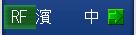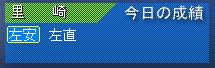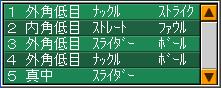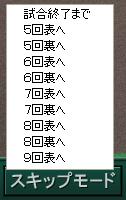戦プロ愛好団 | ||||
|
||||
 |
さてさて、戦略プロ野球の操作方法とは?の後編です。 |
 |
‥‥。 |
 |
あら、SSAのディレクターKさん。 なして、ここに? |
 |
いやいや、リコです。 リコ! |
 |
!? |
 |
あんたが、前回、私をボコボコにしたから、こんな醤油顔に変わったのよ! |
 |
(醤油顔?) |
 |
そ、そうなの。 |
 |
うわ~ん! こんな顔じゃ、お嫁に行けないよ~! |
 |
‥‥。 |
 |
どうしてくれるんだい!? |
 |
そうね‥‥ |
 |
グシャ! |
 |
ひぃっ。 |
 |
な、なにするだー!? |
 |
ショック療法。 いいじゃない、一応それで顔が戻ったんだから。 |
 |
あ、本当だ。 |
 |
だけど、一応って‥‥それで戻らなかったら、どうしていたのよ? |
 |
‥‥。 |
 |
さて、それでは、お待ちかねの試合の操作方法についての説明です。 |
 |
OH、SI・KA・TO・KAI? |
 |
オープン戦のルール画面で、観戦モードを「監督」または「観戦」に切り替えて、ルールなどの設定が終えたら、画面に設置されています、「試合開始」ボタンを選択してください。 |

|
 |
すると、スタメン画面に移行します。 |

|
 |
この画面では、「先発投手の変更」「スタメンの変更」「打順の変更」「守備位置の変更」を行うことができます。 変更する場合、選手(またはポジション)を選択して、入れ替えたい選手(またはポジション)を選択すると入れ替えることができます。 |
|||||||||
例)1番の濱中選手を6番の打順に入れ替える場合
|
||||||||||
 |
ベンチ入りの選手をスタメンに入れ替える時も、同様の手順で行ないます。 なお、この画面ではベンチ入りしている選手でしか変更できません。 そして、ルール情報(設定)で、予告先発が【あり】に設定されている場合は、まず先発投手を設定しないといけないので、ご注意ください。 |
|||||||||
 |
スタメンを決めたら、画面右上部に設置されている「プレイボール」ボタンを選択してください。 いよいよ試合が開始されます。 |
|||||||||

|
 |
基本的に試合の展開は、設定された監督采配や選手能力などをもとに自動的に処理されます。 観戦モードの設定が「監督」「観戦」のときは、試合中に選手交代や送りバントなどの攻守の方針などを指示することができます。 |
 |
仮にプレイヤーが指示を出さなくても、コンピューターの判断で試合は進行していくので、プレイヤーは観てるだけで、OK! |

|
 |
試合画面の上部には、スコアボード、スコアカウント、マウンド上の投手データ、打席に立っている打者データが常に表示されます。 | ||
 |
|
||
 |
試合の局面に応じて、観客の応援や監督、選手、実況の台詞が吹きだしで表示され、試合を盛り上げてくれます。 | ||

|

|
 |
|
||
 |
試合が始まると、とくに何もしなくても、ゲームが進行していきます。 試合状況を見て指示を出したくなったら、画面下の【タイム】【攻撃指示】【守備への指示】【投手への指示】で選手達に指示を与えます。 | ||

|
 |
【タイム】ボタンを選択すると、タイム画面が表示されます。 |

|
 |
この画面では、現在の投手、打者に関する情報、両チームの打順オーダーや守備位置が表示されます。 ここで画面左下部に設置されている【投手・野手交代】または【打者・走者交代】をクリックすると、さらに選手交代画面が表示され、選手交代を行えます。 |
|
|||
|
 |
選手への指示は、試合中、攻撃時または守備時に、画面下の【攻撃指示】【守備への指示】【投手への指示】を選択すると、選手への指示がメニュー表示されます。 |
|
 |
待ってました! 監督のお仕事ですね。 |
|||
 |
選択できる指示の種類は、アウトカウントや走者の有無などの状況に応じて、そのつど変化します。 指示した行動を、選手達が取るようになります。 |
|||
 |
ちなみに、攻撃指示の「一発狙え」と投手への指示の「全力投球」には、以下の効果があります。
|
|||
 |
|
|||
 |
|
|||
|
 |
そんなこんなで、試合を観戦したり指示を出したりして、試合を進めていくけど、「スキップモード」を用いることで、好きなイニングにスキップすることができます。 | ||
 |
スキップって、なんですか? | ||
 |
まぁ、早送りみたいな感じかな。 | ||
 |
|
||

|

|
 |
試合が終了すると、試合のスコア画面が表示されます。 その後、しばらくすると自動的に次の新聞画面に切り替わります。 新聞画面では、試合経過と選手の打席別の成績や通算打率、投手の投球回数や通算防御率などをスポーツ新聞さながらの記述で確認できます。 |
|||
 |
|
|||
 |
これで一応、試合の操作方法と機能説明の終わりです。 戦プロの試合ムービーも公開してあるから、それで試合の展開を観て、戦プロの試合の雰囲気を感じとってみてください。 |
|||
 |
さてと、前編後編の2回に渡って説明したけど、ちゃんと操作方法は理解できた? | |||
 |
え~と、つまり‥‥戦プロは、スゴイ野球ゲームなんですね。 感動しました。 |
|||
 |
‥‥。 (第1回目と同じ感想かい!?) |
|||
 |
まぁ、アヤ。 お次も戦プロの各モードについて説明をお願いね。 |
|||
 |
お願いします。 | |||
 |
はいはい。 次回は、公式戦(通常モード)を説明するからね。 次回も楽しみに待ってなさい。 |
|||
 |
|
|||
|
戦プロチアーズのダグアウト ♯4 |
||||
 |
ある晴れた~♪ | |||
 |
あら、リコ。 また顔が変形したの? |
|||
 |
? | |||
 |
仕方ないわね。 ショック療法で治してあげるわよ! |
|||
 |
?? | |||
 |
えい! グシャッ! |
|||
 |
あれ、アヤ。 何してんの? |
|||
 |
あれ、リコ!? あれ、それじゃ、今、私がショック療法した人物は!? |
|||
 |
はわわわ。 SSAのディレクターKさんの顔が、腫れ腫れで愉快な程に変形している!? |
|||
 |
ずらかるわよ、リコ! | |||
 |
え、なんで私も‥‥ | |||
| ちゃんちゃん。 | ||||
| 第4回「公式戦(通常モード)の遊び方~前編~」へ | ||||
| [戻る] |